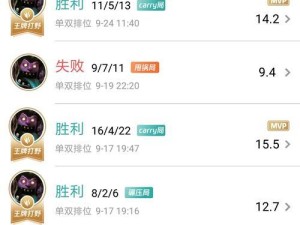华硕电脑是一款常见的个人电脑品牌,使用USB启动安装系统可以快速方便地重新安装或升级操作系统。本文将为您提供详细的教程,帮助您了解如何使用USB启动安装系统,为您的华硕电脑带来全新的操作体验。

1.确定电脑型号与系统版本

在开始安装系统之前,首先需要确定自己的华硕电脑型号和所需安装的操作系统版本,以便正确选择并下载相应的系统镜像文件。
2.准备U盘和系统镜像文件
准备一个容量足够的U盘,并下载对应操作系统版本的官方系统镜像文件,确保镜像文件完整且没有损坏。

3.格式化U盘
将U盘连接到电脑上,打开计算机管理器找到U盘,并进行格式化操作。选择FAT32格式化,确保U盘可以被电脑正确识别。
4.使用工具制作启动U盘
下载并安装制作启动U盘的工具,比如Rufus,打开软件后选择U盘和系统镜像文件,按照软件的指引进行制作启动U盘的操作。
5.设置电脑BIOS
重启电脑,在开机过程中按下指定的按键(通常是F2或Delete键)进入BIOS设置界面,找到"Boot"选项,并将U盘设置为首选启动设备。
6.保存设置并重启电脑
在BIOS设置界面中保存更改并退出,电脑会自动重启。确保U盘仍然连接到电脑上,系统将通过U盘启动。
7.进入系统安装界面
等待电脑重新启动后,系统会自动进入安装界面,根据提示选择相应的安装语言和其他设置。
8.安装系统
根据安装界面上的指引,选择安装目标磁盘和安装方式,并开始系统的安装过程。耐心等待安装完成。
9.系统设置
安装完成后,根据个人喜好进行初始设置,包括时区、用户账户等信息的配置。
10.更新驱动程序
在安装完系统后,打开设备管理器,更新并安装必要的驱动程序,以确保电脑正常运行。
11.安装常用软件
根据个人需要,在系统安装完成后安装一些常用的软件,如浏览器、办公软件、音视频播放器等。
12.备份重要数据
在系统安装完成后,及时进行重要数据的备份,以防意外情况导致数据丢失。
13.进行系统更新
安装完系统后,打开系统更新功能,及时更新系统补丁和驱动程序,以提升系统的稳定性和安全性。
14.个性化设置
根据个人偏好进行电脑的个性化设置,包括桌面壁纸、主题颜色等,使电脑更符合个人喜好。
15.安全防护
安装系统后,及时安装杀毒软件和防火墙,并保持其更新,以确保电脑的安全运行。
通过本文的详细教程,您已经学会了如何使用USB启动安装系统来为您的华硕电脑重新安装或升级操作系统。请确保在操作过程中仔细按照教程步骤进行操作,以避免出现问题。祝您成功安装并享受新的操作系统带来的便利与快捷!